Heutzutage werden viele "normale" Bücher durch digitale Bücher und Medieninhalte verdrängt. Librario eignet sich besonders zur Verwaltung und zum Durchsuchen von digitalen PDFs. Kürzlich wurde aber auch das Verwalten von klassischen Büchern vereinfacht.
Einer Publikation können nun ein oder mehrere "Leihexemplare" hinzugefügt werden. Diese wird durch einen eindeutigen Schlüssel, einer Signatur und einer Standortsangabe definiert. Anschließend kann sie von den Mitarbeitern entliehen werden. Jeder Benutzer kann selbst ein Buch als entliehen oder zurückgegeben markieren
Besonders interessant ist der QR Code, der jedem Buch zugeordnet wird und dadurch das Entleihen nochmals vereinfacht. Mehr dazu aber weiter unten im Artikel.
Wir wollen jetzt die folgenden Bücher zu meiner Bibliothek hinzufügen.
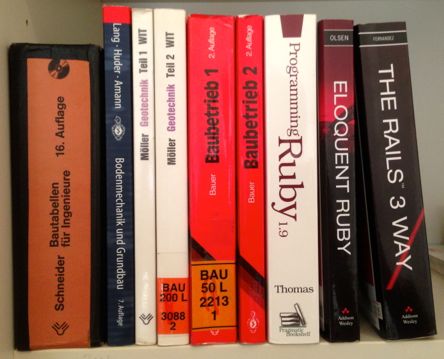
Eine Publikation mit Leihexemplar erstellen
Dazu wählen wir bei "Hochladen & Erstellen" den Punkt "Eine Publikation erstellen".
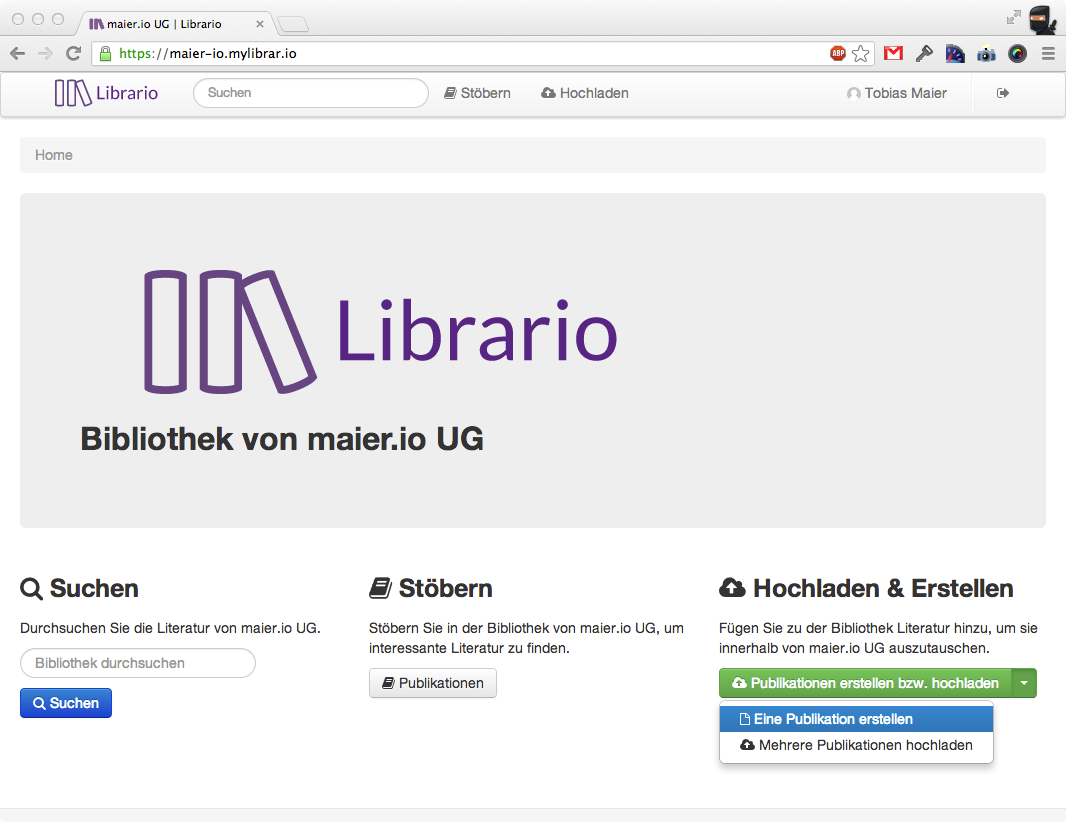
In dem Formular interessieren uns die Punkte "Grundlagen", "Buch", "Leihexemplare" und "Identifizierer". Im Folgenden ist das ausgefüllte Formular für das erste Buch "Schneider Bautabellen für Ingenieure" dargestellt.
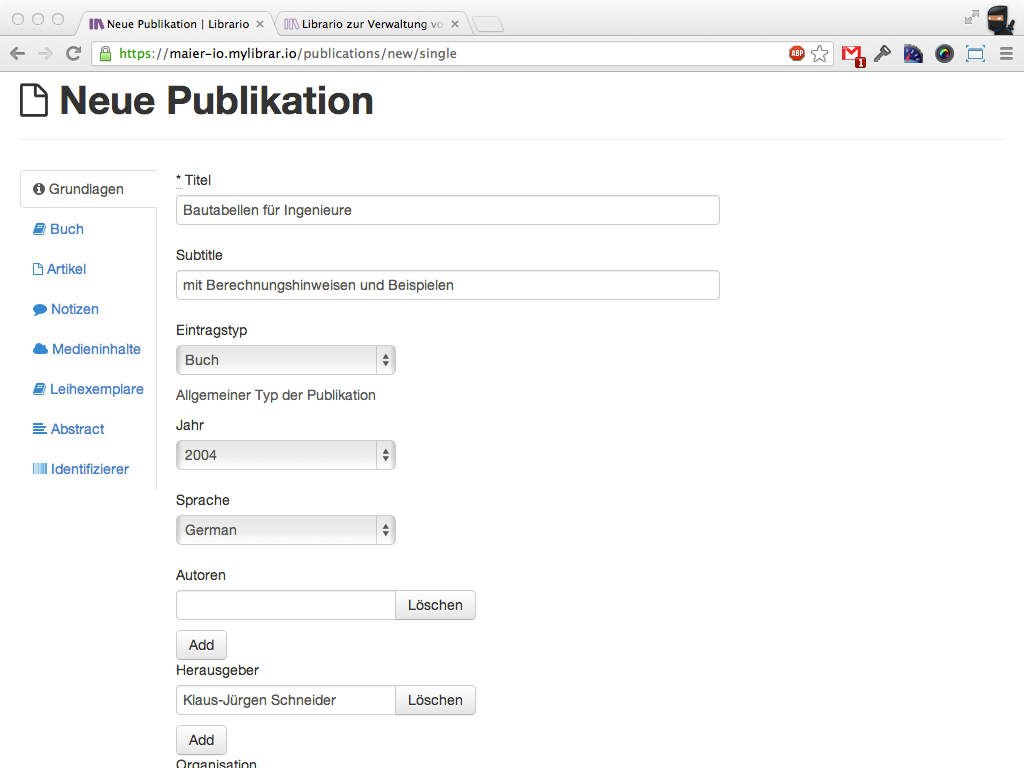
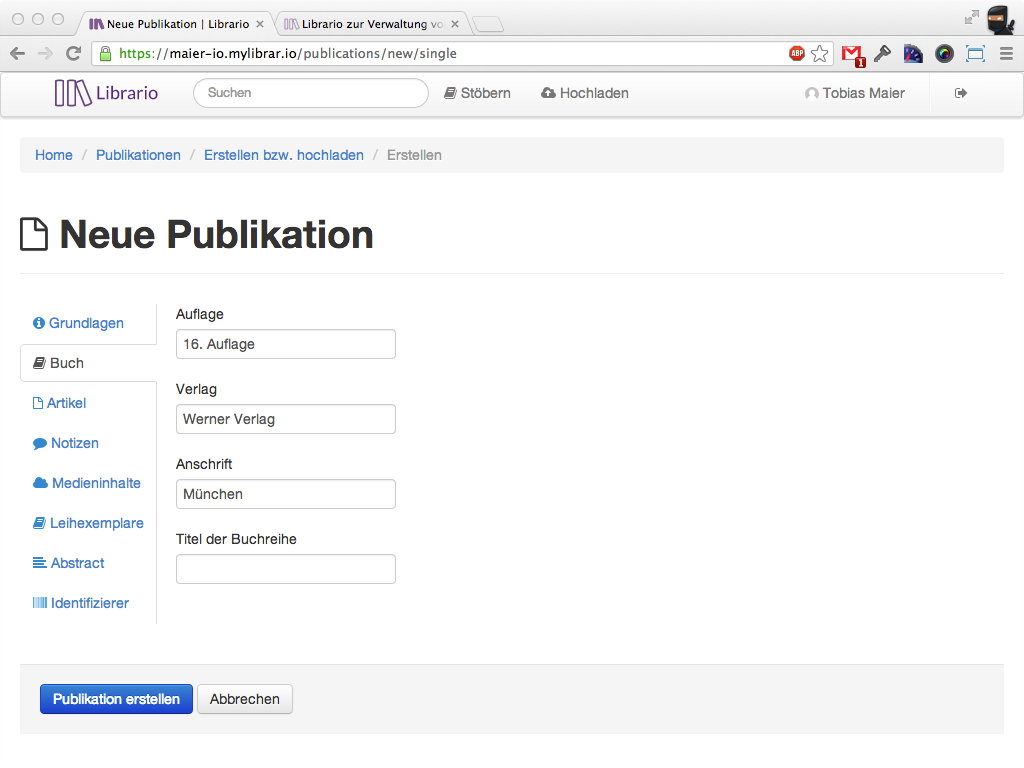
Beim Formularpunkt "Leihexemplare" können wir beliebig viele Bücher angeben. Dafür müssen wir den Standort definieren und eine Signatur zuweisen. Dieses Buch lagere ich im Büro. Hat man als Unternehmen mehrere Niederlassungen, empfiehlt es sich deren Namen an dieser Stelle anzugeben. Die Signatur ist sowas wie eine genaue Ortsangabe, welches das genaue Regal und Fach bei einem größeren Buchbestand definiert. Sinnvoll wäre es zum Beispiel mittels der Signatur ähnliche Themengebiete zusammen zu fassen. Zum Beispiel im Falle eines Bauingenieur-Tragwerksplaners alle Bücher zum Thema Brandschutz. Ich habe nicht so viele Bücher, darum wähle ich "A1" und führe diese Nummerierung - bis das Regalfach voll ist - mit "A2", "A3" etc. fort
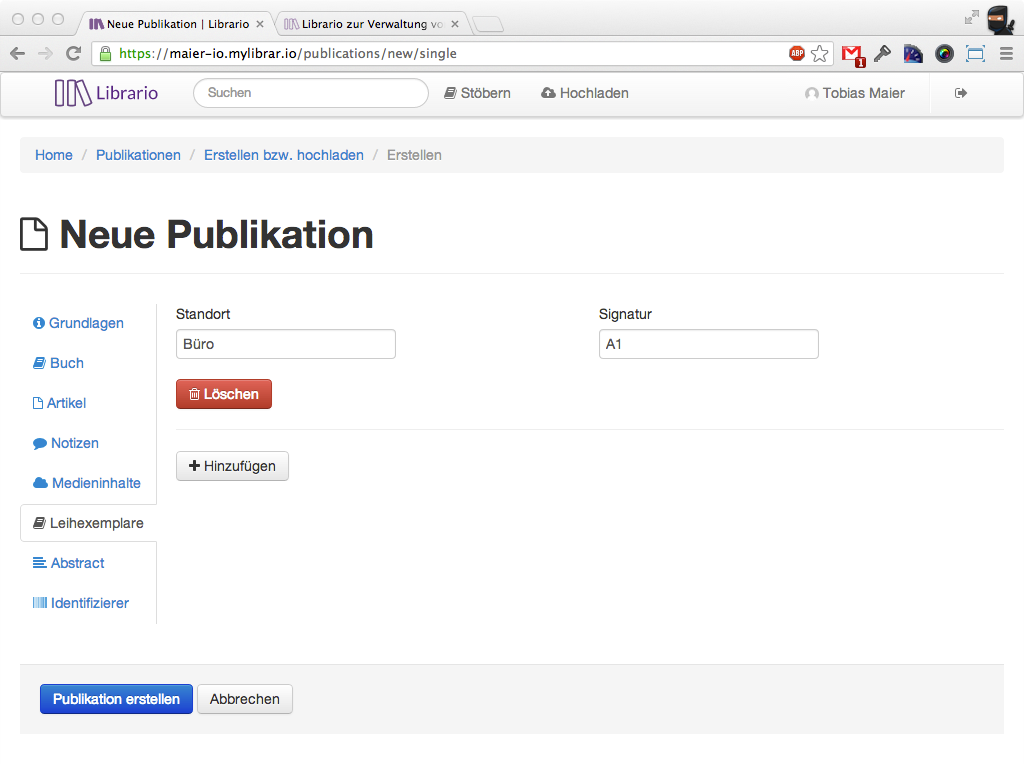
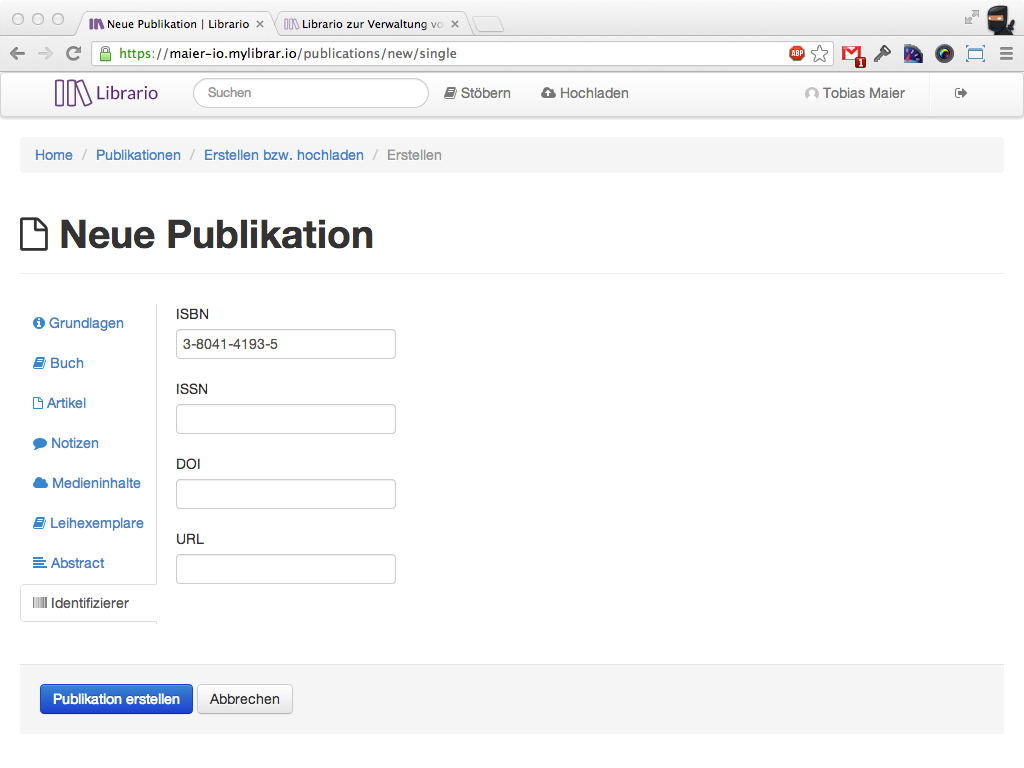
Die neue Publikation ansehen
Nach dem Speichern der neuen Publikation wird man zur Detailansicht weiter geleitet. Oben in der grünen - bzw. im Falle einer Fehlermeldung roten - Leiste erscheinen übrigens immer die Statusmeldungen. Wir sehen auch sofort, dass ein Leihexemplar verfügbar ist.
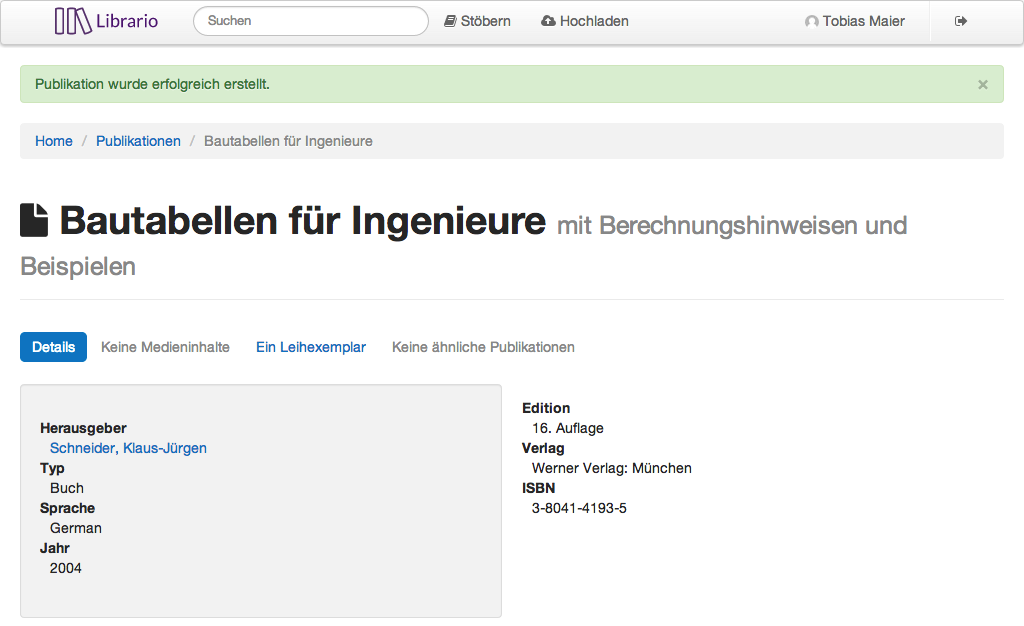
Klickt man auf den Reiter "Ein Leihexemplar"
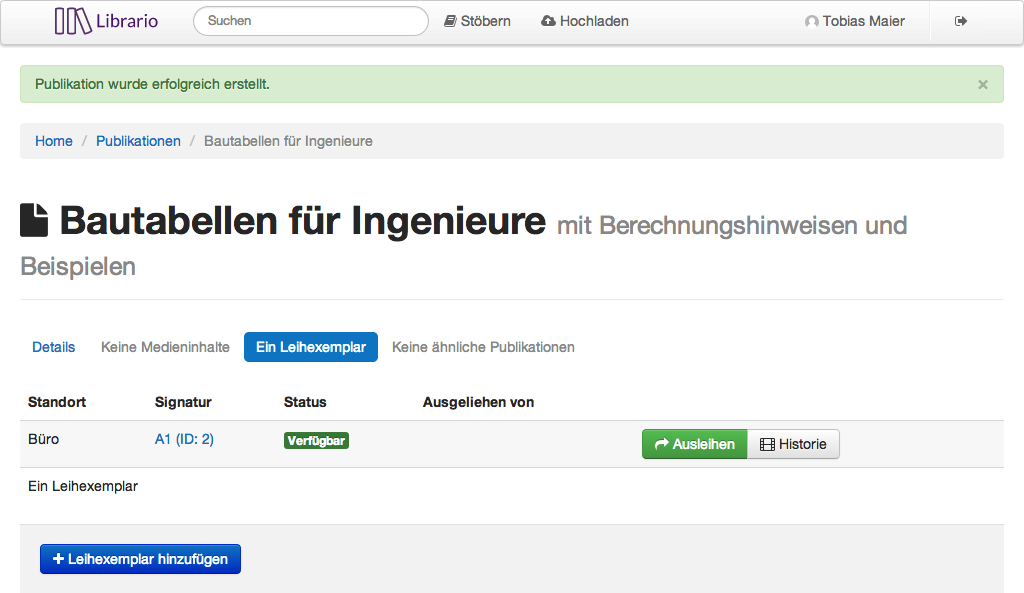
Informationen zum Leihexemplar abrufen
Zu dem dargestellten Leihexemplar kann die Historie abgerufen werden. Dabei wird angezeigt, wer das Buch bisher ausgeliehen hatte. In diesem Fall ist das niemand - es wurde ja gerade eben erst zur Datenbank hinzugefügt.
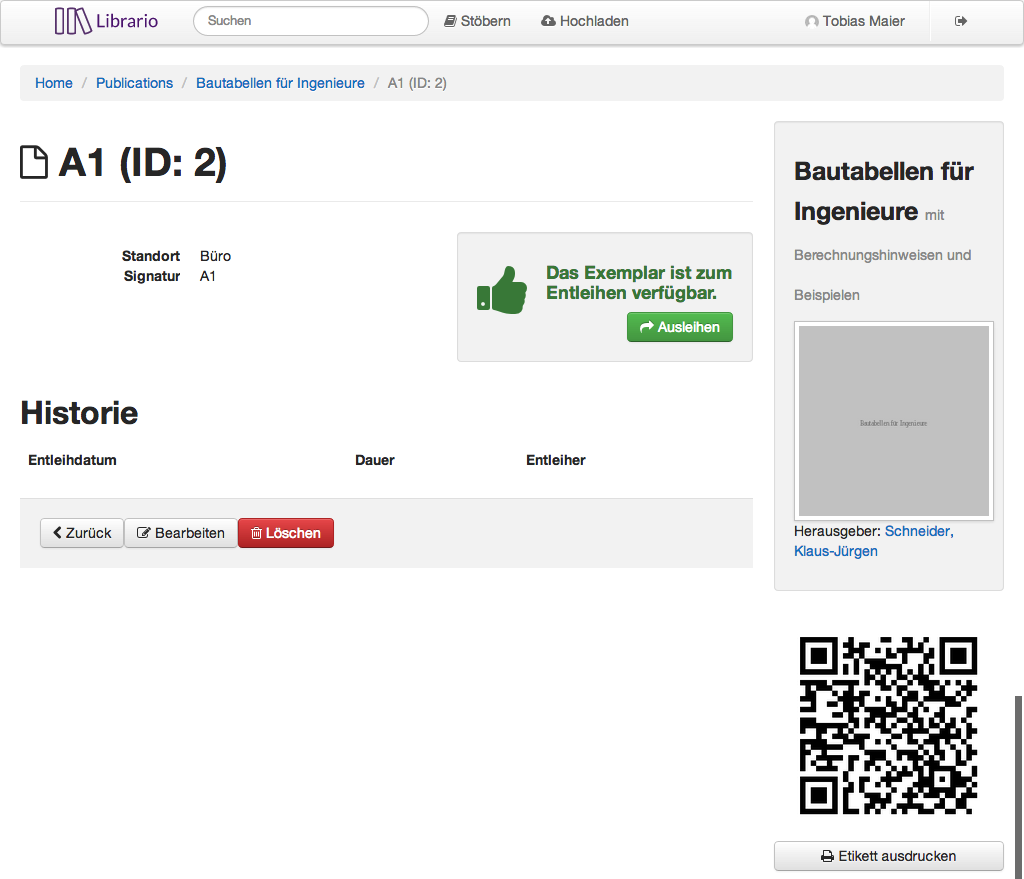
Etikett drucken
Interessant ist hierbei der QR Code im rechten unteren Eck. Ein QR Code ist ein zweidimensionaler Barcode. Er kann mehrere tausend Zeichen speichern. Im konkreten Fall ist in dem QR Code die Webadresse des Leihexemplars gespeichert. Fotografiert man den QR Code mit einem Smartphone ab, wird sofort diese Ausleih-Seite aufgerufen und man kann das Buch als ausgeliehen markieren. Für einige Smartphones muss dazu eine App aus dem App Store des Telefons herunter geladen werden. Andere Telefone haben diese Anwendung von Anfang an vorinstalliert.
Dafür muss aber erst das Buch beschriftet werden. Die Beschriftung ist sowieso notwendig, denn anders kann schlecht bestimmt werden, welches Buch schon in der Datenbank erfasst ist und wohin es aufgeräumt gehört (vgl. Standort und Signatur).
Mit einem Klick auf "Etikett ausdrucken" wird eine PDF-Datei generiert, welche einen Aufkleber für den Buchrücken enthält sowie einen zweiten für die Buchdeckelinnenseite.
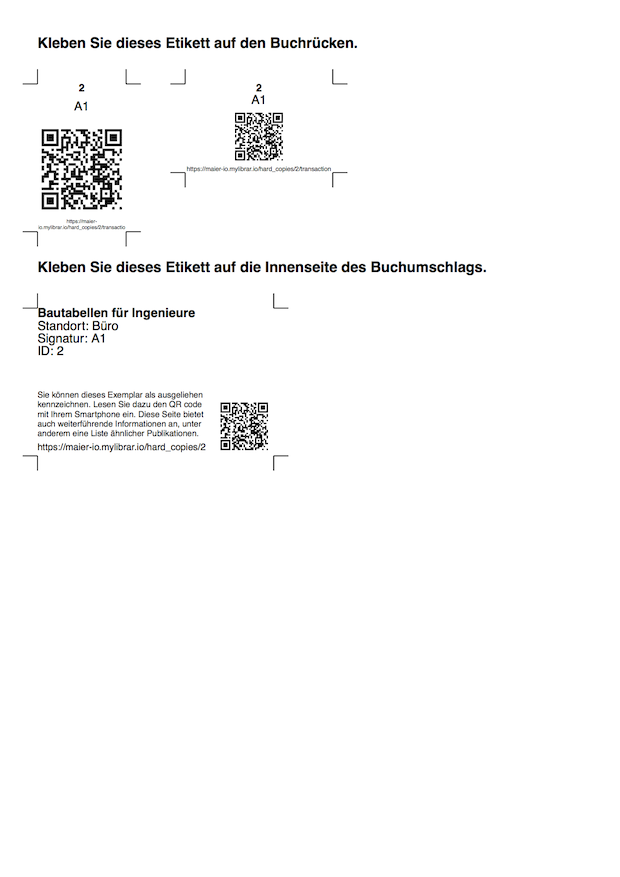
Man kann das Etikett nun mit einem Klebestift oder Tesafilm befestigen.

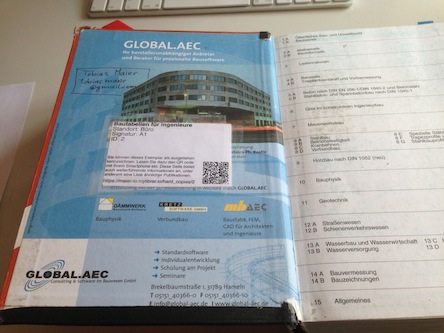
Wie der Leihvorgang jetzt für die Mitarbeiter und Nutzer aussieht werde ich in einem späteren Beitrag erläutern.
